分享美图秀秀的几个隐藏技巧,准备好涨姿势吧
发布时间:2017-05-05 11:50:56作者:知识屋
美图秀秀是一款功能丰富的图片美化处理软件,上手轻松,深受用户欢迎。其实呢,美图秀秀还有一些不为人熟知的小技巧哦,下面就是小编整理的几个技巧,说不定会让你惊呼:美图秀秀竟然还能这么用。
美图秀秀隐藏的小技巧
1、用增高功能拉出宏伟高楼
用普通手机拍高楼总是很尴尬:
拍高楼的时候,站近了,就会丢失高楼上部的细节;站远了,就会出现很多遮挡物。
其实,只要利用美图秀秀“人像美容”模块里的增高功能,把高楼拉长,就能令它显得更高,看上去更加宏伟。
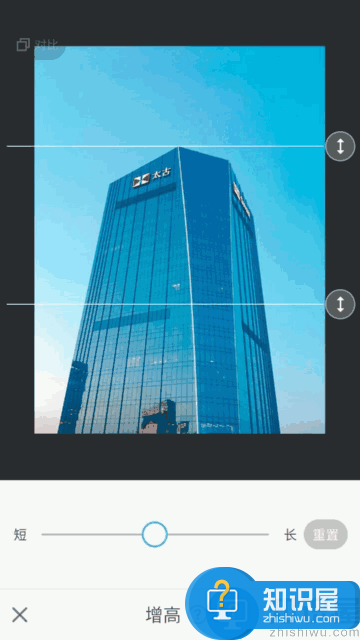
功能位置:
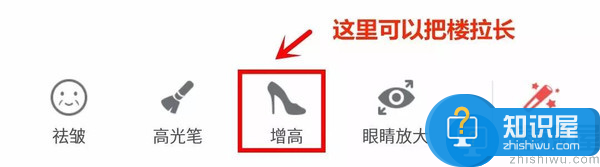
对比图如下:
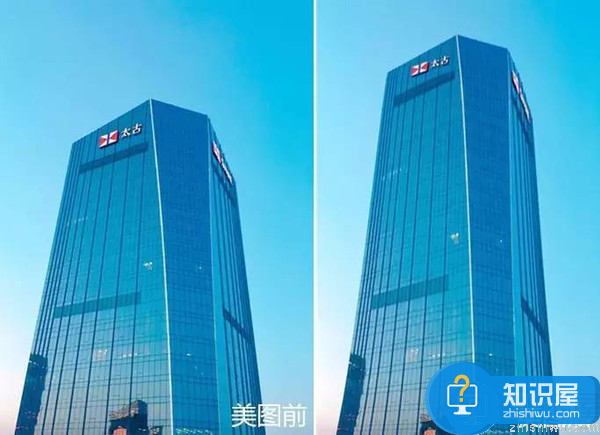
增高功能实际上是一个局部纵向拉伸的功能,利用这个功能可以调整照片的局部比例。
所以,你还能用增高功能调整五官比例。额头高的、下巴短的、脖子长的人都有福了。这里我真的不是有心黑唐嫣额头高的……
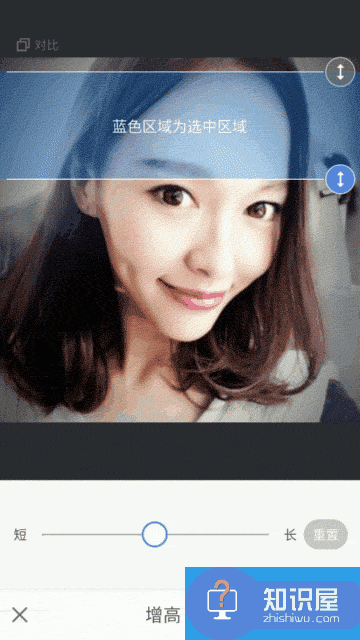
对比图如下:
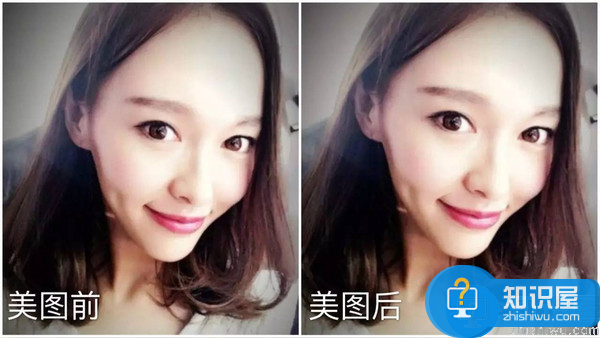
2、用祛斑祛痘功能消灭路人甲
有时只想安安静静地拍个照,却偏偏多了几个碍眼的路人甲。
这时,只需要活用美图秀秀的祛斑祛痘功能轻松把他们“消灭”。同样地,这个功能你能够在“人像美容”模块里找到,和“增高”就在同一行。
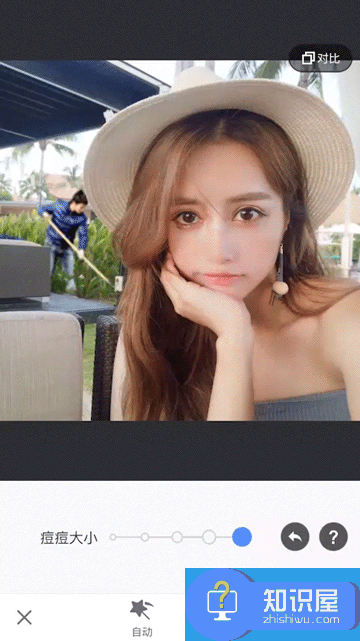
功能位置:
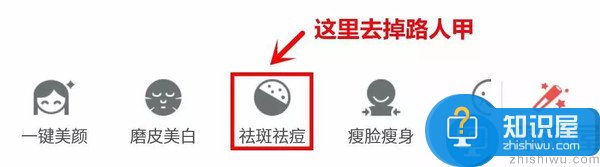
对比图如下:
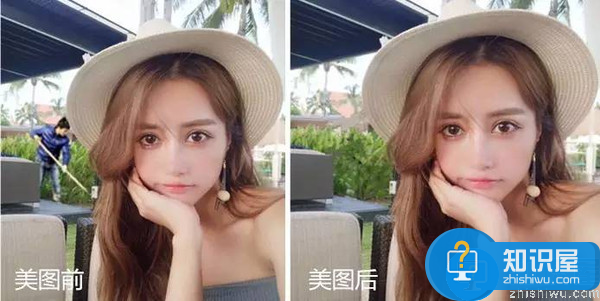
它相当于Photoshop里的“图章”功能,复制选中点的附近图像至目标位置,达到消除的效果。
想要消除的效果更自然,建议把图片放到最大,一点一点地清除。
3、用马赛克来变装、做海报
除了打码,马赛克能做的事情多了去。它就像一个带图案的画笔,能让你在画布上自由创作。
你可以在美图秀秀的“美化图片”模块导入图片,在底栏找到马赛克功能。用特定的马赛克样式仔细地涂抹在人物以外的地方,能够将图片制作成海报效果。
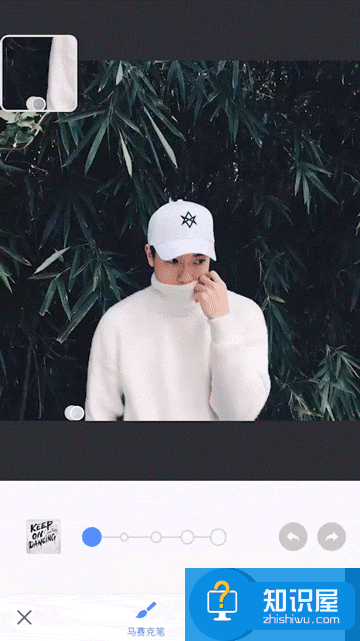
功能位置:

对比图如下:

4、用文字功能给图片加 emoji
美图秀秀里的贴纸素材库里有“哭笑不得” 这个表情,但是如果想加更多样的emoji表情可以怎么办?试试用文字功能吧。
在“美化图片”模块里导入照片,在底栏找到“文字”,它就在“马赛克”后两个按钮。
文字功能不仅可以用于加字,你还能加emoji,只要利用输入法打出emoji表情,然后在画布上调整大小和角度即可。
功能位置:
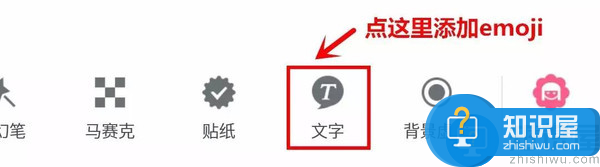
效果图如下:

5、不用修图也能拍小清新效果
在最新版的美图秀秀里,你可以在首屏页面里轻点“相机”模块,或直接在屏幕下滑唤出相机。相机分为美颜和特效两个模式,美颜模式自带美图的美颜算法及暗角功能,特效模式的滤镜都很实用。
现在,不用自己动手修图,只要用上这个“小清新相机”,就能拍出有感觉的照片了。
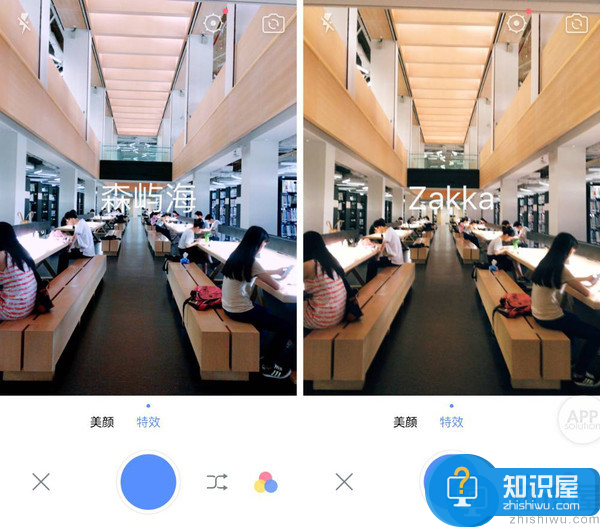
相关知识
软件推荐
更多 >-
1
 一寸照片的尺寸是多少像素?一寸照片规格排版教程
一寸照片的尺寸是多少像素?一寸照片规格排版教程2016-05-30
-
2
新浪秒拍视频怎么下载?秒拍视频下载的方法教程
-
3
监控怎么安装?网络监控摄像头安装图文教程
-
4
电脑待机时间怎么设置 电脑没多久就进入待机状态
-
5
农行网银K宝密码忘了怎么办?农行网银K宝密码忘了的解决方法
-
6
手机淘宝怎么修改评价 手机淘宝修改评价方法
-
7
支付宝钱包、微信和手机QQ红包怎么用?为手机充话费、淘宝购物、买电影票
-
8
不认识的字怎么查,教你怎样查不认识的字
-
9
如何用QQ音乐下载歌到内存卡里面
-
10
2015年度哪款浏览器好用? 2015年上半年浏览器评测排行榜!


















































